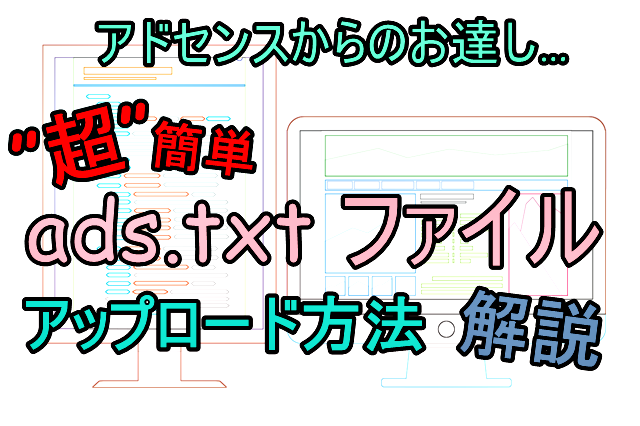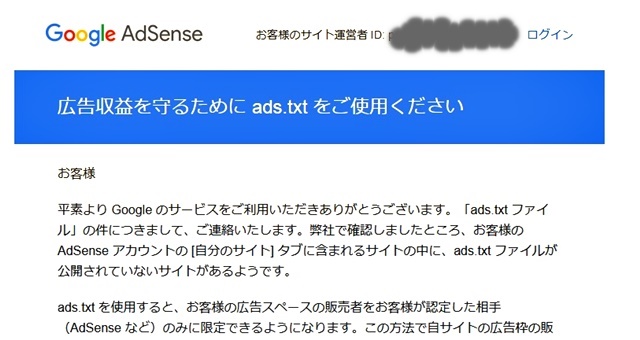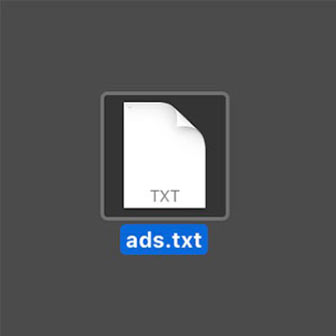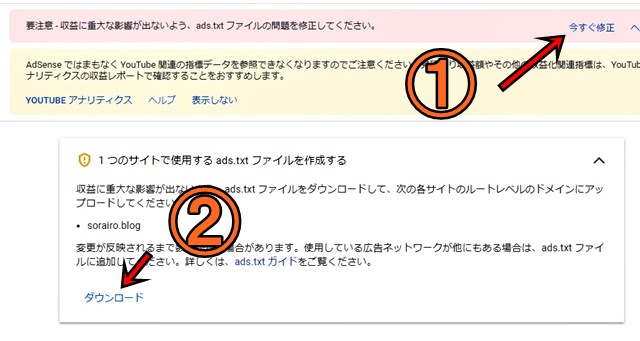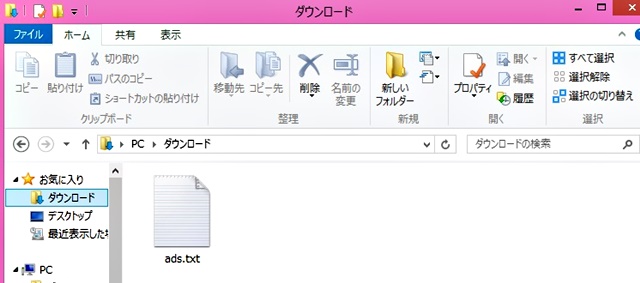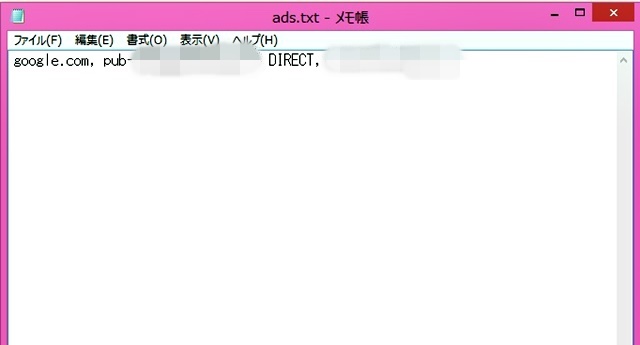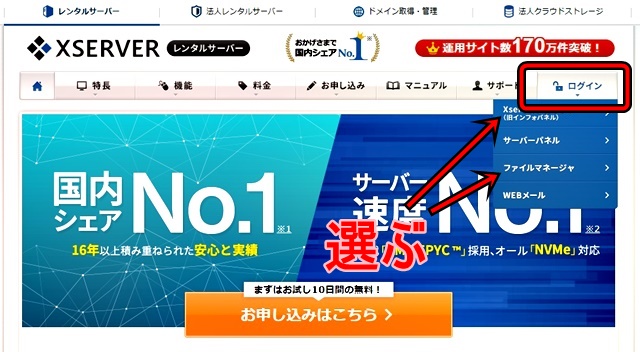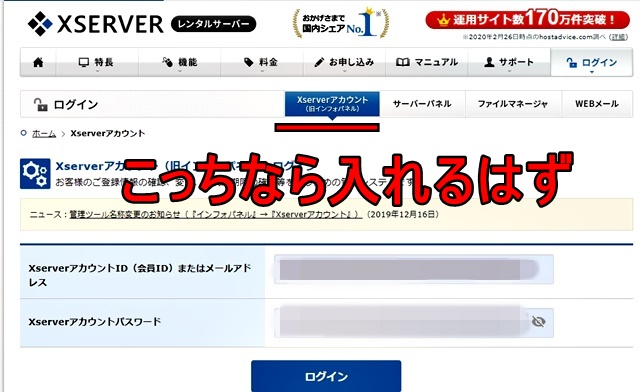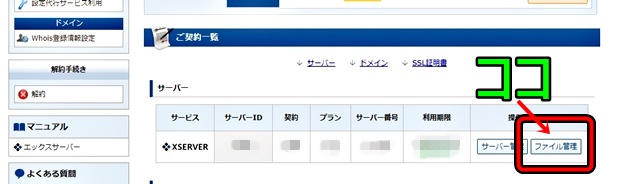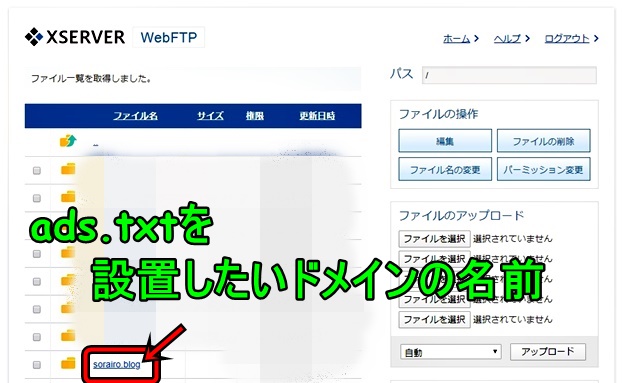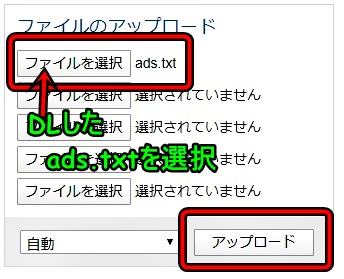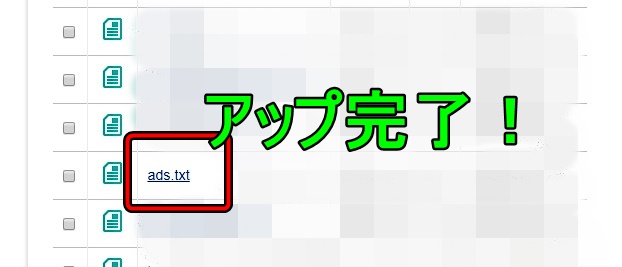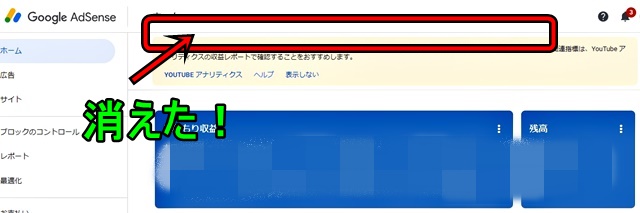以前からアドセンス管理画面に”要注意-収益に重大な問題が出ないよう、ads.txtファイルの問題を修正して下さい。”という案内が表示されていて、気になっていたのですが、メールまで来るようになったので『失敗も経験!』と思い、対処してみました。
- こんなの
- メールまで送られてきた…
この記事で説明してる事
- 設定環境
- 参考になるサイト
- Xサーバーの簡単な設定方法
- 設定後の様子
わたし自身ウェブスキル皆無、完全独学のど素人なので、
『小難しい事より答えが欲しい人』の参考になればと思います。
設定環境
まずは、私の環境を書き出しておきます。
- 独自ドメイン
- レンタルサーバー(Xserver)
- ワードプレス(Wardpress)
- Cocoon(テーマ)
多分、個人でサイト運営する人の一般的環境に近いんじゃないかな?と思います。
わたし自身もウェブスキル独学なので、詳しいわけではないのですが、ググった際に”テンプレの種類やワードプレス管理画面に項目が無い”というような事を気にされてる方を見受けましたが、基本的に『ads.txtファイル』はサーバーに設定するものなので、ワードプレス画面やテーマは関係ないようです。
ads.txtファイル 設定・理解に参考になったサイト
今回、この『ads.txtファイル』を調べるにあたり、下記サイト様を参考にさせていただきました。(ありがとうございます。)
ads.txtの意味や効果
まず始めに、このads.txtがどういうものなのかを一旦理解するのに下記サイト様を参考にさせていただきました。
上記サイトを参考にさせていただいた所、まず読み方は、ads.txt(アズテキスト)と読むらしい。。
気になる効果は、端的に言うと”広告主様向けの偽装広告対策”のようで、現時点で特に個人では必須ではないらしく、”アドセンス以外の広告ネットワークを使用してる場合はその分も記載しなければならない”とか、ブログサービス(多分無料ブログ等のことだと思います)によっては設置が難しいとの事らしく、設置ミスすると逆に広告が停止したりするようなので、その辺りは環境によって対処する必要があるようです。
設定の参考になったサイト
ウェブスキル皆無だと、ルートレベルドメイン?などといった、ナニソレワードが飛び交うので、”結局どうしたらいいの?”が知りたいわけですが、
下記サイト様が、Xサーバーという同環境で、わかりやすく解説されており参考にさせていただきました。
ads.txtファイル設定方法
概ね(というか9割)上記サイト様の方法で出来たのですが、XサーバーのファイルマネージャーのログインID(とパスワード)がサーバーパネルと同一ではないようで、うまくログインできなかったりしたので、私の手順を解説したいと思います。
ads.txtファイルをダウンロードする
まずはads.txtファイルをダウンロードします。
自身のアドセンストップ画面に「ads.txtファイルの問題を~」と表示されていると思うので、右端の”今すぐ修正”①をクリックします。(上記参照)
次に出てきた「1つのサイトで使用するads.txtファイルを作成する」に表示されている
”ダウンロード”②をクリックします。
基本的な設定なら『ダウンロード』に『ads.txtファイル』がDLされてると思います。
因みに、中身データはこんな感じ。
Xサーバーにログイン
WinSCP等のFTPソフトを使用してもできると思いますが、Xサーバーではファイルマネージャーから簡単にファイル転送できるので、この方法を使った解説になります。
- トップ画面
- FTP入れるなら…
- こっちからアクセス
ファイルマネージャーに直接ログインしようとしたのですが、どうやらこのFTPユーザーID(とパス?)がサーバーパネル等とは別のようでうまくログインできず、
『Xserverアカウント(旧インフォパネル)』からログインする方法をとりました。
『Xserverアカウント(旧インフォパネル)』にログインすると『ご契約一覧』というのがあるので、ここにある”ファイル管理”をクリックします。
ファイル一覧からads.txtファイルをアップしたいドメイン名(私の場合sorairo.blog)のファイルをクリックして開きます。
画面右端の『ファイルを選択』(一番上でいいみたい)を選び、先ほどDLしたads.txtファイルを選びます。
上記のようにads.txtファイルがアップされていれば完了です。
設定後の様子
「反映には数日かかる」という事でしたが、私の場合一晩(1日)で”要注意~”の表示が消えました。
上記に関しては、たまたまの可能性が高いですが、どちらにせよ、この設定で今の所問題は出てないようです。
それと、ads.txtファイルの設定に際し、アドセンス以外の広告を使用してる場合〈SSP等?〉の情報も記載しないといけないという事らしく、このSSPが何の事だか余りわからないまま設定したのですが、
どうやらASPとは違うもののようで、設定後もASPのカウントはきちんとされてるので、こちらも問題なさそうです。
まとめ
以前からずっとこのads.txtの問題修正が表示されていたのが多少気にはなっていたのですが、海外に行ったり(コロナのさなか…)とちょっと忙しかったこともあり、ようやく行い、作業自体は簡単でやってみると数分で完了しました。
最後に注意点
上記サイト様にもあるように、設定を失敗すると、逆に広告停止したりするようなので、対処はご自身の判断でされて下さい。